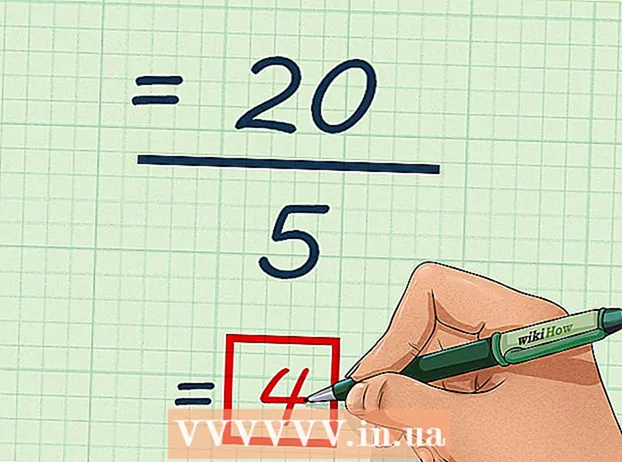Autor:
Roger Morrison
Data De Criação:
5 Setembro 2021
Data De Atualização:
1 Julho 2024

Contente
Este wikiHow ensina como conectar seu iPhone ou iPad ao iTunes em um computador Windows ou macOS.
Dar um passo
Parte 1 de 2: Instalando e atualizando o iTunes
 Decida qual computador usar para gerenciar sua biblioteca do iTunes. Deve ser um computador com armazenamento suficiente, acesso a uma rede Wi-Fi forte e que esteja regularmente disponível para você usar.
Decida qual computador usar para gerenciar sua biblioteca do iTunes. Deve ser um computador com armazenamento suficiente, acesso a uma rede Wi-Fi forte e que esteja regularmente disponível para você usar.  Instale o iTunes (se estiver usando um PC). Se você tiver um Mac (ou se já tiver o iTunes instalado em seu PC), vá para a próxima etapa.
Instale o iTunes (se estiver usando um PC). Se você tiver um Mac (ou se já tiver o iTunes instalado em seu PC), vá para a próxima etapa. - Clique no menu iniciar
 Abra o iTunes. Se você estiver usando um PC, você o encontrará no menu iniciar
Abra o iTunes. Se você estiver usando um PC, você o encontrará no menu iniciar  Atualize o aplicativo para a versão mais recente. As etapas dependem de sua configuração:
Atualize o aplicativo para a versão mais recente. As etapas dependem de sua configuração: - Se você estiver em um Mac, as atualizações do iTunes vêm com atualizações regulares do macOS. Para verificar se há atualizações do macOS, clique no menu
 Inicie sessão no iTunes com o seu ID Apple. Se você comprou algo na iTunes Store (aplicativos, livros, filmes, etc.), pode acessar esses itens ao fazer login no computador. Veja como se inscrever:
Inicie sessão no iTunes com o seu ID Apple. Se você comprou algo na iTunes Store (aplicativos, livros, filmes, etc.), pode acessar esses itens ao fazer login no computador. Veja como se inscrever: - Clique no menu no topo Conta.
- Clique em Conecte-se…
- Digite seu nome de usuário e senha Apple ID.
- Clique em Conecte-se.
- Se você estiver em um Mac, as atualizações do iTunes vêm com atualizações regulares do macOS. Para verificar se há atualizações do macOS, clique no menu
- Clique no menu iniciar
Parte 2 de 2: Sincronize com o iTunes
 Defina suas preferências de sincronização automática. Antes de conectar o dispositivo ao computador, verifique o seguinte:
Defina suas preferências de sincronização automática. Antes de conectar o dispositivo ao computador, verifique o seguinte: - Clique no menu no canto superior esquerdo Ajustar e selecione Preferências.
- Clique na aba Eletrodomésticos.
- Se você deseja que seu iPhone ou iPad sincronize automaticamente quando você se conectar ao iTunes, desmarque "Impedir que iPods, iPhones e iPads sincronizem automaticamente" e clique em OK.
- Se você não quiser que o dispositivo sincronize automaticamente, marque "Impedir que iPods, iPhones e iPads sincronizem automaticamente" e clique em OK. Essa opção é recomendada se você estiver se conectando ao iTunes em um computador que não é seu (ou não é o seu computador principal).
 Conecte o iPhone ou iPad ao computador com um cabo USB. Use o cabo que acompanha seu telefone ou tablet (ou um que seja compatível). Uma vez conectado, você verá um botão com um ícone de telefone ou tablet no canto superior esquerdo do iTunes. Isso é conhecido como botão "Dispositivo".
Conecte o iPhone ou iPad ao computador com um cabo USB. Use o cabo que acompanha seu telefone ou tablet (ou um que seja compatível). Uma vez conectado, você verá um botão com um ícone de telefone ou tablet no canto superior esquerdo do iTunes. Isso é conhecido como botão "Dispositivo". - Se você estiver usando um novo iPhone ou iPad, consulte Como conectar um novo dispositivo ao iTunes para obter mais informações sobre como conectar o novo dispositivo.
 Clique no botão do dispositivo. Ele está no canto superior esquerdo do iTunes (o pequeno botão com um telefone).
Clique no botão do dispositivo. Ele está no canto superior esquerdo do iTunes (o pequeno botão com um telefone). - Se você vir uma mensagem informando que seu dispositivo já está sincronizado com outra biblioteca do iTunes, tome cuidado. Se você clicar em Excluir e sincronizar, o conteúdo sincronizado (como música ou fotos) será substituído pelo conteúdo deste computador.
 Clique no tipo de conteúdo que deseja sincronizar. Você verá diferentes categorias (como Música, Vídeos) na coluna esquerda em "Configurações". Clique em uma dessas categorias para ver as opções de sincronização.
Clique no tipo de conteúdo que deseja sincronizar. Você verá diferentes categorias (como Música, Vídeos) na coluna esquerda em "Configurações". Clique em uma dessas categorias para ver as opções de sincronização.  Defina suas opções de sincronização para a categoria. As opções variam por categoria, mas você deve sempre marcar a caixa ao lado de "Sincronizar" na parte superior do painel principal.
Defina suas opções de sincronização para a categoria. As opções variam por categoria, mas você deve sempre marcar a caixa ao lado de "Sincronizar" na parte superior do painel principal. - Você pode especificar tipos específicos de dados por categoria para sincronizar. Você pode, por exemplo, em Música opte por sincronizar toda a sua biblioteca ou selecione listas de reprodução específicas.
 Clique em Aplicar. Isso está no canto inferior direito. Se o iTunes estiver configurado para sincronizar automaticamente, os itens selecionados serão sincronizados agora. Caso contrário, você deve sincronizar manualmente.
Clique em Aplicar. Isso está no canto inferior direito. Se o iTunes estiver configurado para sincronizar automaticamente, os itens selecionados serão sincronizados agora. Caso contrário, você deve sincronizar manualmente.  Repita essas etapas para sincronizar outros tipos de conteúdo. Clique em Aplicar quando terminar de editar cada categoria.
Repita essas etapas para sincronizar outros tipos de conteúdo. Clique em Aplicar quando terminar de editar cada categoria.  Clique em Sincronizar para sincronizar. Os dados selecionados agora estão sincronizados.
Clique em Sincronizar para sincronizar. Os dados selecionados agora estão sincronizados.  Clique em Preparar. Este botão está no canto inferior direito.
Clique em Preparar. Este botão está no canto inferior direito.  Configure a sincronização sem fio (opcional). Se você não quiser continuar usando um cabo USB para sincronizar com o iTunes no futuro, pode ativar a sincronização por Wi-Fi. É assim que se faz:
Configure a sincronização sem fio (opcional). Se você não quiser continuar usando um cabo USB para sincronizar com o iTunes no futuro, pode ativar a sincronização por Wi-Fi. É assim que se faz: - Certifique-se de que o telefone / tablet e o computador estejam conectados à mesma rede Wi-Fi.
- Clique no botão do dispositivo no iTunes, se ainda não o fez.
- Clique em Retomar no painel esquerdo (em "Configurações").
- Marque a caixa ao lado de "Sincronizar com este (tipo de dispositivo) por WiFi".
- Clique em Aplicar.